Die PlayStation 5 (PS5) ist nicht nur eine leistungsstarke Spielkonsole, sondern bietet auch die Möglichkeit, Datenträger wie DVD und Blu-ray abzuspielen. Vielleicht möchten Sie Ihre neue DVD-Disc auf der PS5 abspielen, aber es funktioniert nicht richtig. Sie haben vielleicht Zweifel, wie die PS5 DVD abspielen kann? In diesem Artikel stellen wir Ihnen die Lösungen vor, mit denen Sie DVD auf PS5 in verschiedenen Situationen abspielen können. Egal, ob Sie ein leidenschaftlicher Filmfan sind oder einfach nur Ihre DVD-Sammlung wiederentdecken möchten, hier finden Sie die beste Methode.

PS5 ist viel mehr als nur eine Spielkonsole. Ihr fortschrittliches Blu-ray-Laufwerk eröffnet eine Vielzahl von Unterhaltungsmöglichkeiten, einschließlich der Wiedergabe von DVDs. Die Realität ist jedoch komplexer. Nicht alle Disc-Formate werden von der PS5-Konsole unterstützt, und die PS5 Digital Edition-Konsole unterstützt keine Disc-basierten Spiele oder Medien. Eine detaillierte Liste der unterstützten Formate finden Sie in der Tabelle unten.
| Unterstützte Disc-Formate | Unterstützte Dateiformate | Nicht unterstützte Discs |
|---|---|---|
| DVD DVD-ROM DVD-R/RW (Videomodus, VR-Modus) DVD+R/RW |
MKV Video: H.264/MPEG-4 AVC High Profile Level 4.2 Audio: AAC LC |
8-cm-Discs. Discs mit Aufklebern oder Papieretiketten. |
| Ultra HD Blu-ray | MP4 Video: H.264/MPEG-4 AVC High Profile Level 5.2 Audio: AAC LC |
Discs, die nicht rund, sondern karten-, stern- oder herzförmig sind. |
| Blu-ray Disc BD-ROM BD-R/RE (BDAV, BDMV) |
WEBM Video: VP9 Audio: Opus |
Discs, die Sprünge aufweisen, verbogen sind oder repariert wurden. |
Darüber hinaus gibt es einige Punkte, die beim Abspielen zu beachten sind:
1. Eine DualDisc hat eine Seite, die dem DVD-Standard entspricht, während die andere Seite nur Audio enthält. Die Audio-Seite kann auf der Konsole nicht abgespielt werden.
2. Einige Discs können aufgrund von Kratzern, Staub, der Aufnahmequalität oder der Eigenschaften des Aufnahmegeräts nicht abgespielt werden.
3. In seltenen Fällen können DVDs, BDs und andere Medien auf der Konsole nicht korrekt abgespielt werden. Die häufigsten Ursachen dafür sind Änderungen im Herstellungsprozess oder in der Codierung der Software.
Die Laufwerk-Edition der PS5 bietet mit ihrem physischen Blu-ray-Laufwerk eine klassische DVD-Wiedergabe, die an Einfachheit und Effizienz kaum zu überbieten ist. Das physische Laufwerk bietet eine stabile Verbindung für DVDs, und die intuitive Bedienung und nahtlose Integration in das PS5-Menü machen die DVD-Wiedergabe zu einem angenehmen Erlebnis. Im Folgenden zeigen wir Ihnen, wie Sie Ihre DVD auf PS5 abspielen können.
Schritt 1: Öffnen Sie das Laufwerk Ihrer PS5, legen Sie die DVD ein und schließen Sie das Laufwerk vorsichtig. Der robuste Mechanismus erkennt den eingelegten Datenträger automatisch und zeigt auf dem Bildschirm die verfügbaren Optionen an.
Schritt 2: Wenn die DVD einen anderen Regionalcode als Ihre Konsole hat, werden Sie gefragt, ob Sie den DVD-Regionalcode Ihrer PS5 ändern möchten. Wählen Sie nun einfach einen DVD-Regionalcode nach Ihren Bedürfnissen aus.
Schritt 3: Nachdem die DVD erkannt wurde, werden verschiedene Optionen auf dem Bildschirm angezeigt. Verwenden Sie den intuitiven PS5-Controller, um die gewünschte Option auszuwählen.
Schritt 4: Wählen Sie die Option "Abspielen" und die PS5 beginnt, die DVD in beeindruckender Qualität abzuspielen.
Was tun, wenn Ihre DVD nicht unterstützt wird oder Sie nur die Digital-Edition der PS5 verwenden? In diesem Fall benötigen Sie zwar kein physisches Laufwerk, können aber auf andere Softwarelösungen wie z.B. AnyMP4 DVD Ripper zurückgreifen. Mit dieser Software können Sie Ihre DVD digitalisieren und anschließend die konvertierte Datei problemlos auf der PS5 abspielen.
AnyMP4 DVD Ripper ist eine leistungsstarke Software, die speziell entwickelt wurde, um DVDs zu rippen und digitale Kopien zu erstellen. Mit dieser Software können Sie Ihre DVD schnell und in hoher Qualität in fast alle Formate rippen. Außerdem können Sie mit diesem Programm Ihr Video direkt bearbeiten und anpassen. Im Folgenden erklären wir Ihnen, wie Sie Ihre DVD mit AnyMP4 DVD Ripper rippen und dann auf PS5 abspielen können.
Für Windows 11/10/8/7
Für macOS 10.12 oder neuer
Schritt 1: Laden Sie AnyMP4 DVD Ripper herunter und starten Sie es nach der Installation. Klicken Sie oben links auf "DVD laden" und legen Sie Ihre DVD in das Laufwerk ein.
Schritt 2: Nach der Analyse zeigt die Software Ihre DVD-Datei an. Wählen Sie Haupttitel oder Alle Titel aus, um sie der Rippenliste hinzuzufügen.

Schritt 3: Klicken Sie unten links auf den Dropdown-Pfeil "Ausgabeformat" und wählen Sie ein von PS5 unterstütztes Format wie MP4, MKV oder WEBM. Klicken Sie dann auf "Profileinstellungen", um die Auflösung, Bitrate usw. im Detail anzupassen.

Schritt 4: Klicken Sie in der Videoliste auf "Bearbeiten", um Ihr Video zu schneiden, die Audiospur anzupassen, Effekte, Filter, Wasserzeichen und Untertitel hinzuzufügen.
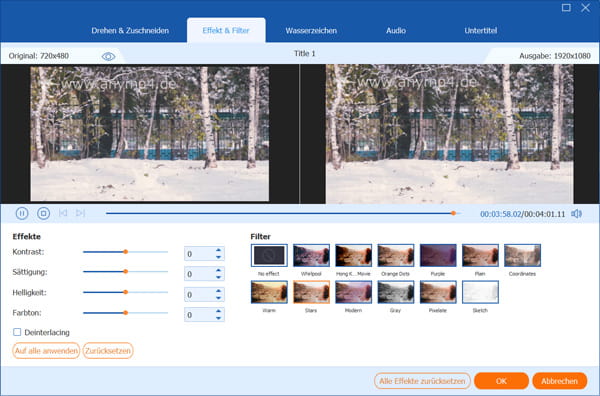
Schritt 5: Klicken Sie oben rechts auf "Umwandlung mit Hochgeschwindigkeit" und aktivieren Sie die Hardwarebeschleunigung. Legen Sie den Speicherort fest und klicken Sie dann auf "Alle umwandeln", damit Ihre DVD erfolgreich gerippt und auf der PS5 abgespielt werden kann.

Hinweis: Die maximale Videoauflösung, die von PS5 unterstützt wird, beträgt die 4K Auflösung (3840 × 2160).
1. Gibt es Einschränkungen bei der Wiedergabe von DVD auf der PS5?
Die PS5 unterstützt verschiedene Bildformate für DVDs, einschließlich 16:9 und 4:3. Die Mediengalerie spielt keine urheberrechtlich geschützten Dateien ab. Einige Inhalte, die über das Internet oder auf andere Weise verbreitet werden, unterliegen Wiedergabeeinschränkungen.
2. Wie kann ich die Firmware meiner PS5 aktualisieren?
Sie können die Firmware Ihrer PS5 über das Einstellungsmenü aktualisieren. Stellen Sie sicher, dass Ihre Konsole mit dem Internet verbunden ist, gehen Sie zu den Einstellungen, wählen Sie "System" und dann "Systemsoftware-Update".
3. Gibt es einen Qualitätsverlust beim Rippen von DVDs mit AnyMP4 DVD Ripper?
AnyMP4 DVD Ripper wurde entwickelt, um eine qualitativ hochwertige Ausgabe zu liefern. Sie können die Ausgabequalität in den Einstellungen anpassen, um sicherzustellen, dass die gerippte Datei Ihren Anforderungen entspricht.
4. Kann ich die gerippten DVDs auf externen Festplatten speichern?
Ja, Sie können die gerippten DVD-Dateien auf externen Festplatten speichern. Dies ist eine praktische Möglichkeit, Ihre digitale DVD-Sammlung zu archivieren und Platz auf Ihrer PS5 zu sparen.
5. Kann ich die Geräusche des DVD-Laufwerks der PS5 während der Wiedergabe reduzieren?
Die Geräusche des DVD-Laufwerks können nicht direkt von der PS5 aus gesteuert werden. Stellen Sie sicher, dass die Konsole auf einer stabilen Oberfläche steht, um Vibrationen zu minimieren.
In diesem ausführlichen Artikel haben wir die PS5 und das unterstützte Wiedergabeformat vorgestellt und gezeigt, wie Sie DVD auf PS5 mit verschiedenen Lösungen abspielen können. AnyMP4 DVD Ripper öffnet die Türen für alle Besitzer der PS5 Digital-Edition und ermöglicht eine nahtlose DVD-Wiedergabe ohne die Notwendigkeit eines physischen Laufwerks. Wenn Sie Ihre DVD für verschiedene Geräte rippen möchten, laden Sie AnyMP4 DVD Ripper herunter und probieren Sie es aus.
Für Windows 11/10/8/7
Für macOS 10.12 oder neuer